
Gli utenti iOS potrebbero desiderare di duplicare lo schermo iPhone su Mac per vari fini. Facendolo, potranno condividere lo schermo dell’iPhone con chiunque o godersi uno schermo più grande mentre giocano o effettuano videochiamate. Parliamo quindi di diversi modi possibili che possono aiutarti a raggiungere facilmente questo obiettivo.
Programmi avanzati per duplicare iPhone su Mac
- ApowerMirror: Efficace assistente per duplicare lo schermo iOS
- LetsView: Programma di mirroring gratuito
- Altri possibili modi per effettuare screen cast da iOS
ApowerMirror
ApowerMirror è fantastico nel trasmettere lo schermo e il suono dell’iPhone su Mac. Con il suo eccellente aiuto, è possibile registrare lo schermo dell’iPhone o scattare screenshot. Ecco il modo dettagliato per duplicare iPhone su Mac usando ApowerMirror:
- Scarica il software su Mac e avvialo.
- Vai nel Centro di controllo. Apri “Duplica schermo” sul tuo dispositivo iOS. Poi, scegli il nome del dispositivo con Apowersoft. Entrambi i dispositivi devono essere collegati alla stessa rete Wi-Fi.
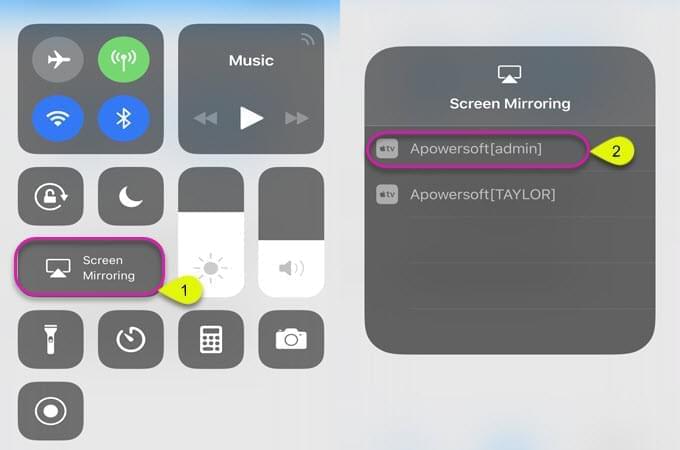
- A questo punto, lo schermo del tuo iPhone verrà trasmesso su Mac. Ora, inizia il tuo viaggio su Mac.
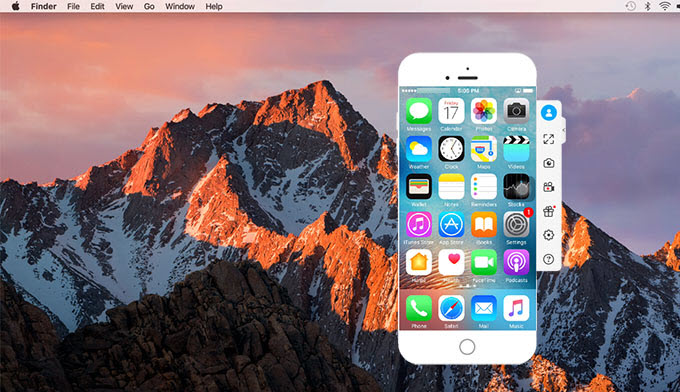
LetsView

Uno dei software di screen sharing di alto livello per piattaforme iOS è LetsView. È in grado di duplicare iPhone su Mac e anche su altre piattaforme come Android e Windows. Il programma dispone di una semplice interfaccia utente. È efficiente e funziona fluidamente durante il mirroring. Inoltre, potrai anche duplicare lo schermo, realizzare screenshot e usare il pennello per scrivere sullo schermo durante il mirroring. Soprattutto, è compatibile con iPhone e computer Mac. Per usarlo, qui sotto trovi una guida per aiutarti.
- Scarica e installa l’app usando il pulsante di download qui sotto.
- Per il telefono, vai nell’App Store e installala.
- Collega sia l’iPhone che il Mac alla stessa rete Wi-Fi.
- Sul telefono, avvia la connessione scorrendo verso l’alto il pannello di controllo.
- Tocca “Duplica schermo” e, una volta che compare il nome del computer, toccalo e il mirroring avrà inizio.
Altri utili modi per lo screen mirroring con iPhone
1. QuickTime Player
Di fatto, QuickTime Player è un altro possibile programma da usare per duplicare iPhone su Mac. Una volta connessi iPhone e Mac via cavo, apri QuickTime Player e seleziona “File” > “Nuova registrazione filmato”. Apri il menu accanto col pulsante di registrazione e clicca sul tuo iPhone o iPad. Se lo desideri, puoi scegliere di catturare lo schermo e salvare un filmato. Ma il video potrebbe essere muto, se non hai installato una scheda audio virtuale sul tuo Mac.

2. Airserver
Anziché il metodo precedente, molte persone preferiscono utilizzare Airserver per trasmettere lo schermo iPhone su Mac. Airserver è un famoso programma di screen mirroring che permette di trasmettere le attività dello schermo dello smartphone su diverse piattaforme, tra cui Windows e Mac. Via Airplay, è in grado di stabilire una connessione wireless tra iPhone/iPad e il computer e possiamo sfruttarlo in molti ambiti, come istruzione, lavoro e divertimento.

A volte non funziona in maniera fluida e le trasmissioni video contengono lag a causa di vari fattori, come particolari caratteristiche della connessione Wi-Fi o del computer. In molti casi, è comunque uno strumento affidabile e la sua funzione di registrazione schermo è apprezzata da molti gamer e utenti.
Conclusioni
Tutti i programmi sopracitati sono ottimi strumenti per duplicare loschermo iPhone su Mac. Grazie ad essi, potrai godere di un miglior effetto visivo, che si tratti di una presentazione o di un gioco. Puoi fare una prova gratuita e scegliere quello che meglio si adatta alle tue esigenze.
Secondo la mia opinione, preferisco scegliere LetsView e ApowerMirror per il loro funzionamento stabile e le notevoli funzioni di registrazione schermo che mi permettono di condividere le mie clip di gioco più interessanti con i miei amici in modo davvero semplice.
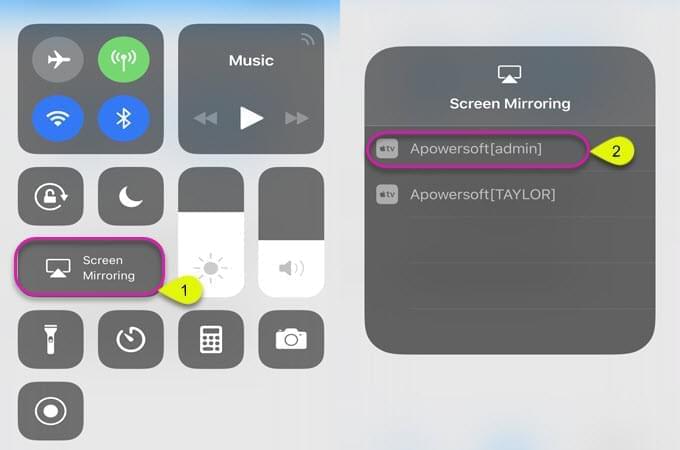
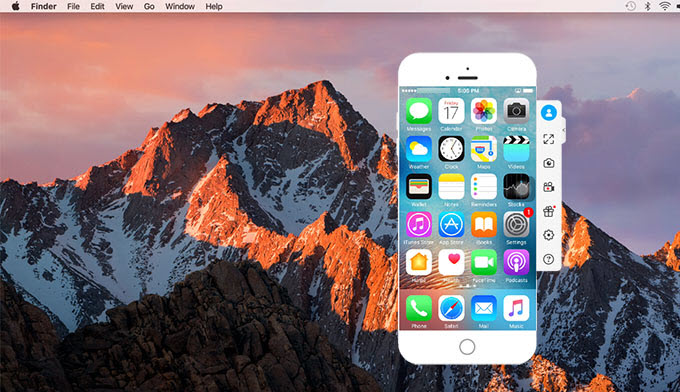
Lascia un commento